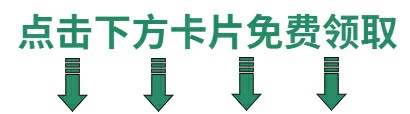这里写目录标题
- 快捷键
- 选择所有有内容的地方
- 调试
- VBA
- 录制宏,打开VBA开发工具
- 录制宏,相当于excel自动写代码(两个表格内容完全一致才可以)
- 查看宏代码
- 保持含有宏程序的文件xlsm后缀(注意很容易有病毒)
- 宏文件安全设置
- 使用相对引用宏录制
- 代码格式设置
- 相对引用(选择没有定死)
- 通过表单控制宏运行
- 快速访问工具栏
- 保存宏到个人宏工作簿
- VBE 开发环境
- 工具栏
- 工程窗口
- 模块和工作表
- 插入模块、移除(把代码专门保存,在不同文件中使用)
- 窗口切换
- 编写第一个代码
- 变量
- 案例 CurrentRegion Syntax
- Counting the Rows and Columns in the Current Region
- Clearing the Current Region
- Assigning the Current Region to a Variable
- Get the Start and End Cells in the Current Region
- 不同文档
- 语法
- sub-End Sub
————————————————
最近要用到excel 发现好多不会的,折腾了半天,发现还是要系统学习一下。
文件全部来自:宏与VBA
VBA语法
VBA教程
VBA代码
activesheet.UsedRange
个人建议,先看上面视频教程,然后再看语法,然后操作一下就会了,大概一天时间。
快捷键
选择所有有内容的地方
选中左上角第一个表格单元,然后Ctrl +A 选中内容
!——单精度浮点数 1个感叹号,所以是单精度。
#——双精度浮点数 二横二竖,所以是双精度。
$——字符串型 外形像极了S,所以是String,文字型么
&——长整型 外形像L的花体字,所以是Long,长整型么。
@——货币型 这个好说,一般也这么用的。 @=Price么。
%——整型 百分比符号,百来个整数,当然非integer整数型莫属了。
调试

VBA
Note:
宏程序不可撤销(Ctrl+Z也不行)
宏就是一个程序,可以录制

录制宏,打开VBA开发工具

然后就有了开发工具

excel_42">录制宏,相当于excel自动写代码(两个表格内容完全一致才可以)
1)打开宏
2) 填充宏名字,说明,以及快捷键(可以不设置)
3)操作表格进行录制
4)结束录制
5)在其它文件执行宏

查看宏代码
1)打开VB
2)打开工程管理器
3)通过±来看内容
4)Microsoft Excel 工作簿中当前内容
5)模块,双击,能看到当前宏的代码
6)可以通过ALt + F11快速切换

保持含有宏程序的文件xlsm后缀(注意很容易有病毒)
1)常规文件xlsx,会丢失宏
2) 宏程序文件,后缀名比较特殊(xlsm)
3)再次打开启用宏
4)如果禁用了,关闭后再次打开


宏文件安全设置
1)指定一个路径设置为信任路径,每次打开不用设置宏


受信任位置

使用相对引用宏录制
代码格式设置

相对引用(选择没有定死)
比如隔行变色,相对于当前的位置
下面代码关键点是offset(2,0
1)使用相对引用
2)宏录制
3)操作
4)结束
5)重复执行宏
a)选中一个单元格
b)执行宏

通过表单控制宏运行
快捷键和上面的执行比较麻烦,可以通过【控件】执行,很方便(没搞懂)

快速访问工具栏
1) 选项-》然后如下设置
(没跑通,待定)

保存宏到个人宏工作簿
1)录制宏
2) 个人宏工作簿保存至【当前】
3)个人宏工作簿
4)从打开的文档中可以找到,在其它文档中引用

引用宏,别的文档中的宏引用到目前文档,前提是另外的文档要打开

如何把宏单独保存

可以看到

查看宏保存在哪里,如下就可以看到啦,实际藏了一个隐形的文件,反之可以隐藏

这样就可以在其它的文档中用这个宏了,这个相当于设置了全局的宏,跨文档运行。
VBE 开发环境
工具栏

工程窗口

模块和工作表
录制宏就在模块中
可以针对表1来进行操作

插入模块、移除(把代码专门保存,在不同文件中使用)

移除,保存bas

导入模块

窗口切换
最大化

选择其它窗口

水平、垂直窗口



编写第一个代码
1)插入模块
2)编写代码
Sub namexx()
'卡住一个窗口MsgBox "This is my first VBA code"
End Sub
效果如下:

变量
















地址:https://docs.microsoft.com/zh-cn/office/vba/language/reference/functions-visual-basic-for-applications

















案例 CurrentRegion Syntax
CurrentRegion返回活动单元格所在的周围由空行和空列组成的单元格区域(即通常所说的当前区域),该区域为活动单元格附近不为空的单元格范围,该范围截止区域为空行、空列,以示例说话
https://blog.csdn.net/weixin_43721369/article/details/92063448
其中“E11”是一个固定的

Sub FindCurrentRegion()Dim rng As Range
'set the range to be Cell E11Set rng = Range("E11")
'select the current regionrng.CurrentRegion.Select
End Sub
Counting the Rows and Columns in the Current Region

Sub FindCurrentRegion()Dim rng As RangeDim iRw As IntegerDim iCol As Integer
'set the rangeSet rng = Range("E11")
'count the rowsiRw = rng.CurrentRegion.Rows.Count
'count the columnsiCol = rng.CurrentRegion.Columns.Count
'show the result in a message boxMsgBox ("We have " & iRw & " rows and " & iCol & " columns in our current region")
End Sub
Clearing the Current Region

Sub ClearCurrentRegion()Dim rng As Range
'set the rangeSet rng = Range("E11")rng.CurrentRegion.Clear
End Sub
Assigning the Current Region to a Variable
Sub AssignCurrentRegionToVariable()Dim rng As Range
'set the range to be the current region of E11Set rng = Range("E11").CurrentRegion
'color the background and textrng.Interior.Pattern = xlSolidrng.Interior.Color = 65535rng.Font.Bold = Truerng.Font.Color = -16776961
End Sub

Get the Start and End Cells in the Current Region
Sub GetStartAndEndCells()Dim rng As RangeDim iRw As IntegerDim iCol As IntegerDim iColStart, iColEnd, iRwStart, iRwEnd As String
'set the range variable to be the current region of E11Set rng = Range("E11").CurrentRegion
'set the start column for the rangeiColStart = rng.Column
'get the end column for the rangeiColEnd = iColStart + (rng.Columns.Count - 1)
'get the start row for the rangeiRwStart = rng.Row
'get the end row for the rangeiRwEnd = iRwStart + (rng.Rows.Count - 1)
'display the address of the start and end rows and columns in a message boxMsgBox ("The Range start at " & Cells(iRwStart, iColStart).Address & " and ends at " & Cells(iRwEnd, iColEnd).Address)
End Sub

不同文档

语法
典型程序

sub-End Sub
开始结束
Sub test_1_VA()
' test_1_VA 宏
' 实验内容
End Sub
1)注释用单撇号
2)选择 Rows(“2:2”).Select
3)ActiveCell活动单元格
4)ActiveCell.Offset(2, 0)